Hvordan legge til Cool Tekst til et bilde
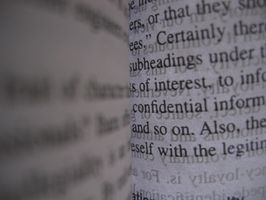
Du kan legge til tekst til bildene dine ved hjelp av en rekke ulike redigering og eller grafikkprogrammer. Programmer som Paint Net, vil Picasa 3 og Picnik tillate deg å tilpasse ordlyden ved å skape unike farger, størrelser og fonter.
Bruksanvisning
maling Net
1 Last ned den nyeste versjonen av Paint Net. Ta trappen gitt av programmet for å installere de nødvendige komponentene.
2 Åpne programmet ved å dobbeltklikke på ikonet og laste opp bildet du vil redigere. Zoom inn på bildet 100 prosent for å gi deg en idé om hvor stort bildet og teksten vil slå ut.
3 Klikk på verktøy for tekstredigering, som er en knapp med et brev på den. Du vil se "I-bjelke" markør som betyr at du kan begynne å legge til tekst til bildet.
4 Venstre-klikk hvor som helst inne i bildet. Du vil se en tekstboks. Skriv inn teksten du vil skal vises på bildet, og velg en font, størrelse og farge for det.
5 Klikk på fanen "File" og velg "Lagre som". Navnet ditt bilde og lagre det.
Picasa 3
6 Last ned Picasa 3; vil programmet automatisk organisere bildene dine. Velg bildet som du ønsker å legge til tekst, dobbeltklikker du på den og redigeringsverktøy vises på høyre side av skjermen.
7 Velg teksten verktøyet; velge skriftstørrelsen og fargen du ønsker å bruke for bildet ditt.
8 Skriv ordlyden du ønsker å bruke; du kan endre vinkelen på ordlyden ved å rotere håndtaket på sirkelen plassert i midten av tekstboksen.
9 Lagre bildet ditt ved å velge "Fil" og "Lagre som." Navnet ditt bilde. Bildet ditt vil bli lagret med din tekst til.
Picnik
10 Naviger til Picnik nettstedet og klikk på "Last opp" -knappen. Bla etter ditt bilde på skrivebordet og velg den.
11 Klikk på "Create" -kategorien. Legg inn tekst i tekstboksen øverst i venstre hjørne, og klikk "Legg til". En boks med teksten vises som et lag på toppen av bildet. Velg en font fra listen skrifter under tekstboksen. Klikk gjennom listen for å se hvordan ulike fonter vil se.
12 Foreta justeringer i teksten egenskapsboksen på høyre side av vinduet for å endre punktstørrelsen og opasitet av teksten.
1. 3 Klikk på "Lagre og dele" -kategorien. Endre filnavnet hvis du ikke vil lagre over originalen på skrivebordet ditt. Klikk "Lagre" for å lagre bildet ditt med den ekstra tekst på skrivebordet.
